Служба обновлений windows 7: Центр обновления Windows клиент для Windows 7 и Windows Server 2008 R2: февраля 2016
Содержание
Как отключить обновление Windows. Наглядная инструкция
Автор Константин На чтение 4 мин Опубликовано
Обновлено
Наглядно рассмотрим, как отключить и включить авто обновление Windows в операционных системах Windows 7 и Windows XP.
Содержание
- Как отключить автоматическое обновление Windows 7
- Как включить автоматическое обновление Windows 7
- Как отключить автоматическое обновление Windows XP
- Как включить автоматическое обновление Windows XP
Зачем вообще может понадобиться отключать автоматическое обновление Windows? В основном, это может пригодиться в случае, если мы пользуемся достаточно медленным или дорогим Интернетом.
Так как обновление Windows подразумевает скачивание порой сотен мб. информации, необходимой для обновления системы, то, если в параметрах компьютера указано автоматическое обновление Windows и если мы не знаем об этом, то мы можем не понимать:
- почему у нас и без того медленный Интернет в данный момент начал работать еще медленнее обычного;
- или почему так быстро закончились деньги за Интернет, если он у нас платный (с оплатой за входящий трафик).

На самом деле, хотя обновление Windows, как и любой другой программы, это важное дело, так как со временем большинство программ, а также многие компоненты операционной системы нуждаются в обновлении, но, все же, что касается Windows, то в её автоматическом обновлении, — острой необходимости, как правило, нет.
Поэтому давайте сейчас рассмотрим по порядку, как отключить автоматическое обновление Windows 7, как его включить обратно, и затем тоже самое рассмотрим с Windows XP.
Начнем…
Как отключить автоматическое обновление Windows 7
Здесь мы рассмотрим, как полностью отключить автоматическое обновление Windows 7.
Для этого нужно сначала попасть в Управление компьютером.
Посмотрите у себя на рабочем столе, есть ли ярлык Компьютер? Если да, то нажмите на него правой кнопкой мыши и в контекстном меню выберите любой кнопкой Управление, как показано на снимке:
Если такого ярлыка нет, тогда зайдите в Управление по-другому.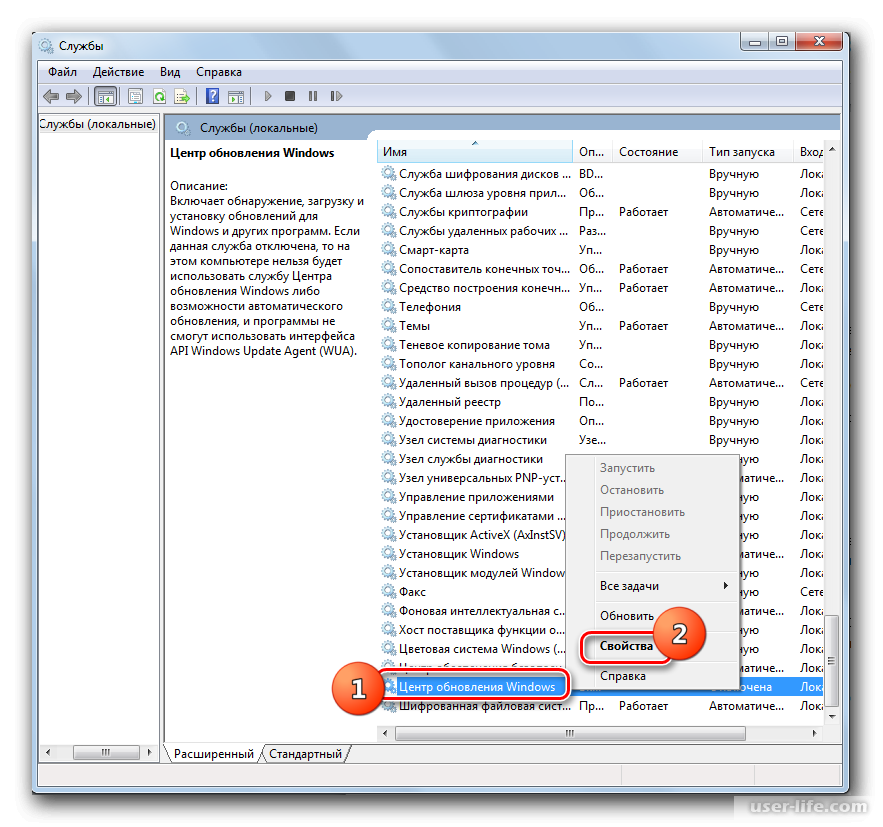 Нажмите меню Пуск левой кнопкой мыши и выберите правой кнопкой Компьютер. А далее, также, как и в первом случае -> Управление:
Нажмите меню Пуск левой кнопкой мыши и выберите правой кнопкой Компьютер. А далее, также, как и в первом случае -> Управление:
Откроется окно Управление компьютером и для того, чтобы проверить и отключить автоматическое обновление Windows 7, выполняем несколько действий, как показано на снимке ниже:
- Находим в окне Управления компьютером раздел Службы;
- В списке всех служб Windows, используя прокрутку экрана до конца, находим Центр обновления Windows;
- Если в строчке Центр обновления Windows, указано Работает и стоит Автоматически, чтобы отключить обновления Windows нажимаем на эту строчку левой кнопкой мыши (двойной клик):
После двойного нажатия левой кнопкой мыши на Центр обновления Windows откроется дополнительное окно. И теперь, чтобы отключить автоматическое обновление Windows 7, выполняем 4 простых действия, как показано на снимке ниже:
- В поле Тип запуска через выпадающий список выбираем Отключена;
- Нажимаем на кнопку Остановить;
- Нажимаем на кнопку Применить;
- Нажимаем на кнопку Ок:
Готово! Автоматическое обновление Windows 7 отключено и это мы можем увидеть по показателям этой службы:
Как включить автоматическое обновление Windows 7
Если понадобиться заново включить автоматическое обновление Windows 7, заходим в эту же службу Windows, как описывалось выше и снова запускаем Центр обновления Windows, только теперь порядок включения такой:
- В поле Тип запуска через выпадающий список выбираем Автоматически;
- Нажимаем на кнопку Применить;
- Нажимаем на кнопку Запустить;
- Нажимаем на кнопку Ок:
Готово! Автоматическое обновление Windows 7 включено заново!
Теперь рассмотрим отключение автоматического обновления в Windows XP для тех, у кого стоит эта операционная система.
Как отключить автоматическое обновление Windows XP
Чтобы отключить автоматическое обновление Windows XP, нужно выполнить практически те же действия, что и при отключении обновления в Windows 7, которое рассматривалось выше. Тем не менее, рассмотрим также подробно отключение автоматического обновления Windows XP в этой заметке тоже.
Итак, начнем…
Заходим в меню Пуск и идем в Панель управления (нажатием левой кнопкой мыши):
Переключаемся к классическому виду отображения панели управления:
Переходи в раздел Администрирование:
Переходим в Службы:
Находим службу Автоматическое обновление. Здесь же можно увидеть текущее состояние этой службы:
Двойным кликом левой кнопкой мыши запускаем дополнительное меню:
- В поле Тип запуска через выпадающий список выбираем Отключено;
- Нажимаем на кнопку Стоп;
- Нажимаем на кнопку Применить;
- Нажимаем на кнопку Ок:
Вот и всё! Мы отключили автоматическое обновление Windows XP. И это мы видим по показателям этой службы:
И это мы видим по показателям этой службы:
Как включить автоматическое обновление Windows XP
Если нужно будет снова включить автоматическое обновление Windows XP, заходим в эту же службу Windows, как показывалось в описании выше и снова запускаем службу обновления Windows, только теперь порядок включения следующий:
- В поле Тип запуска через выпадающий список выбираем Авто;
- Нажимаем на кнопку Применить;
- Нажимаем на кнопку Пуск;
- Нажимаем на кнопку Ок:
Готово! Мы включили автоматическое обновление Windows XP заново!
Итак, в этой заметке мы рассмотрели как отключить автоматическое обновление Windows в обеих операционных системах. Можем использовать его, например, если у нас медленный или дорогой Интернет, чтобы автоматическое обновление не тормозило использование Интернет, а также чтобы не тратить лишние деньги на автоматическое скачивание информации, необходимой для обновления Windows.
Microsoft перекрыла пользователям Windows 7 доступ к драйверам
Техника
|
Поделиться
Корпорация Microsoft прекратила публикацию драйверов устройств для Windows 7 SP1 и Windows Server 2008 через «Центр обновления Windows». Установка таким образом может навредить устаревшим системам – вплоть до невозможности загрузиться.
Никаких драйверов через Windows Update
Microsoft приняла решение отказаться от распространения драйверов устройств для операционных систем Windows 7 SP1, Windows Server 2008 и Windows Server 2008 R2 через «Центр обновления Windows» (Windows Update). Соответствующее уведомление опубликовано на портале сообщества Microsoft Tech Community.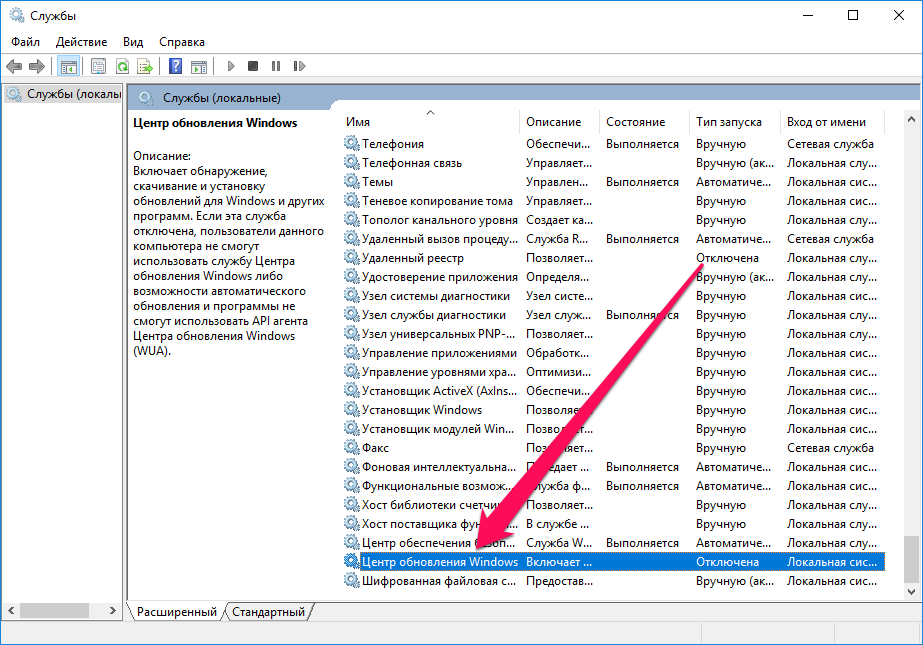
Необходимость данного шага в Microsoft объясняют заботой о пользователях упомянутых выше ОС с истекшим сроком поддержки. С 9 мая 2021 г. установка драйверов таким способом может приводить к нежелательным для пользователя последствиям: снижению функциональности ОС или ее невозможности загрузиться.
Это связно с тем, что именно в мае Microsoft окончательно отказалась от использования алгоритма криптографического хеширования SHA-1 (Secure Hash Algorithm) во всех своих системах по причине его недостаточной безопасности в пользу SHA-2. Из-за этого разработчики больше не могут подписывать свои драйверы сертификатами безопасности (TLS/SSL), использующие алгоритм SHA-1 и вынуждены применять SHA-2, который не поддерживается службой Windows Update.
Рядовые пользователи Windows 7 больше не смогут устаналивать драйверы через Windows Update
Таким образом, чтобы обезопасить пользователей устаревших версий Windows и Windows Server от негативных последствий, Microsoft предусмотрительно заблокировала возможность установки новых, несовместимых с Windows Update драйверов.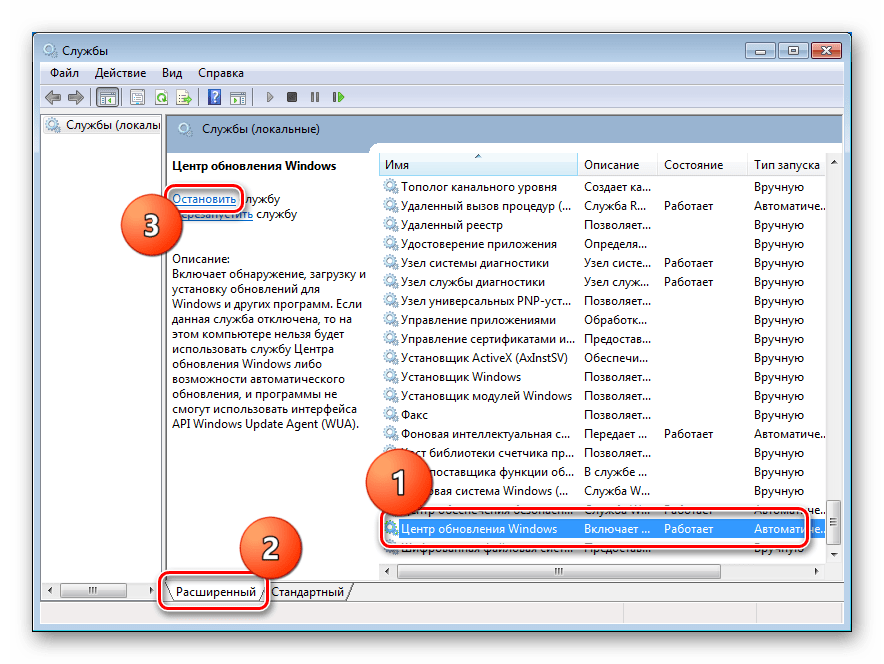
Стоит также отметить, что корпоративные пользователи Windows 7 SP1 и Windows Server, участвующие в программе расширенных обновлений безопасности (Extended Security Updates), смогут установить новые версии драйверов, к примеру, с помощью «Службы обновления Windows Server» (Windows Server Update Service).
Насколько популярна Windows 7
Windows 7 перестала получать основную поддержку 13 января 2015 г. и сейчас находится на расширенной поддержке. При этом ОС все еще сравнительно популярна, несмотря на то, что число ее пользователей продолжает медленно, но верно сокращаться.
Так, согласно данным сервиса Statcounter по состоянию на май 2021 г., «семеркой» продолжает пользоваться 15,52% владельцев ПК под управлением ОС семейства Windows. Безусловным лидером является Windows 10, ее доля на рыке Windows-систем немного не дотягивает 79%. На долю Windows 8 и 8.1 суммарно приходится 4,71%, а легендарная XP и Visa могут похвастаться показателями в 0,6% и 0,25% соответственно.
Прекращение поддержки «семерки»
О намерении прекратить поддержку Windows 7 в начале 2020 г., Microsoft сообщила еще в 2017 г., настоятельно порекомендовав пользователям, особенно корпоративным, своевременно перейти на Windows 10.
Основной период поддержки операционных систем Microsoft включает выпуск обновлений безопасности, исправление ошибок и добавление новых функций. Он продолжается в течение пяти лет со дня релиза системы или двух лет после выхода следующей версии продукта.
На рынке отечественных мессенджеров пока нет лидера
бизнес-коммуникации
В период расширенной поддержки Microsoft продолжает выпускать обновления безопасности, но техническая поддержка и исправление ошибок осуществляются уже только на платной основе, и эта опция доступна только для корпоративных клиентов. Домашние пользователи в период расширенной поддержки продолжают получать только обновления безопасности.
В сентябре 2018 г. Microsoft анонсировала специальную программу для владельцев корпоративных лицензий на Windows 7 редакций Enterprise и Pro, в рамках которой последние смогут получать расширенные обновления безопасности (ESU) Windows 7 и после истечения срока расширенной поддержки ОС, вплоть до января 2023 г.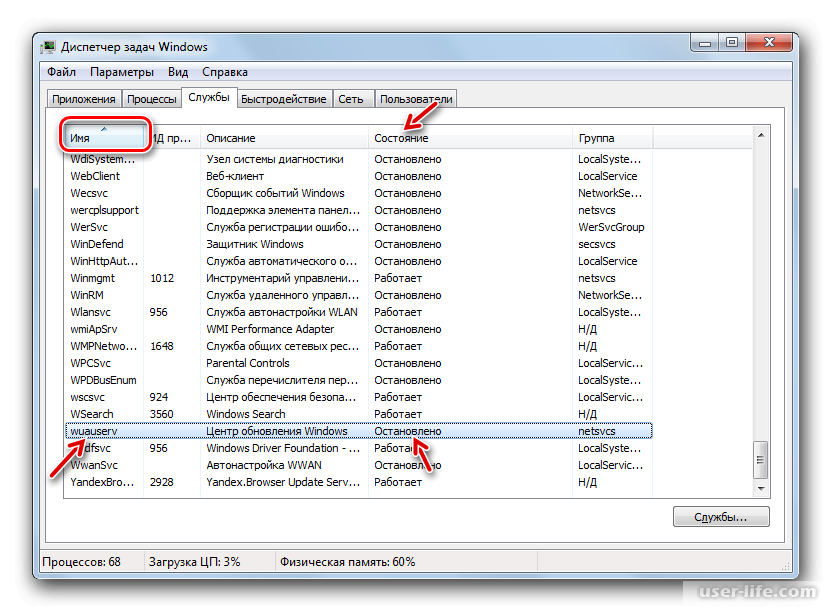 ESU планировалось предоставлять на платной основе с ежегодным увеличением стоимости услуги, причем платить клиенту необходимо за каждое устройство с Windows 7 в отдельности.
ESU планировалось предоставлять на платной основе с ежегодным увеличением стоимости услуги, причем платить клиенту необходимо за каждое устройство с Windows 7 в отдельности.
В феврале 2019 г. Microsoft раскрыла стоимость подписки на ESU: для владельцев редакции Enterprise она составила $175 ($25 в 2020 г., $50 в 2021 г. и $100 в 2022 г.), пользователям Windows 7 Pro пришлось заплатить $350 ($50, $100 и $200 соответственно).
В октябре 2019 г. стало известно, что представители малого и среднего бизнеса смогут получить доступ к апдейтам по истечении срока расширенной поддержки ОС наравне с обладателями корпоративных лицензий. Подписка на ESU доступна клиентам Microsoft с декабря 2019 г.
В ожидании Windows 11
В июне 2021 г., как писал CNews, в Сети появился образ одной из ранних версий предполагаемой Windows 11, которая существенно отличается от предшественницы, во всяком случае визуально.
Михаил Рожков, Parma TG: Основной рост российского рынка BI придется на 2024 год
Бизнес
Microsoft оперативно отреагировала на вероятную утечку, опубликовав в Twitter сообщение о том, что это только начало, предложив внимательно следить за анонсами 24 июня 2021 г.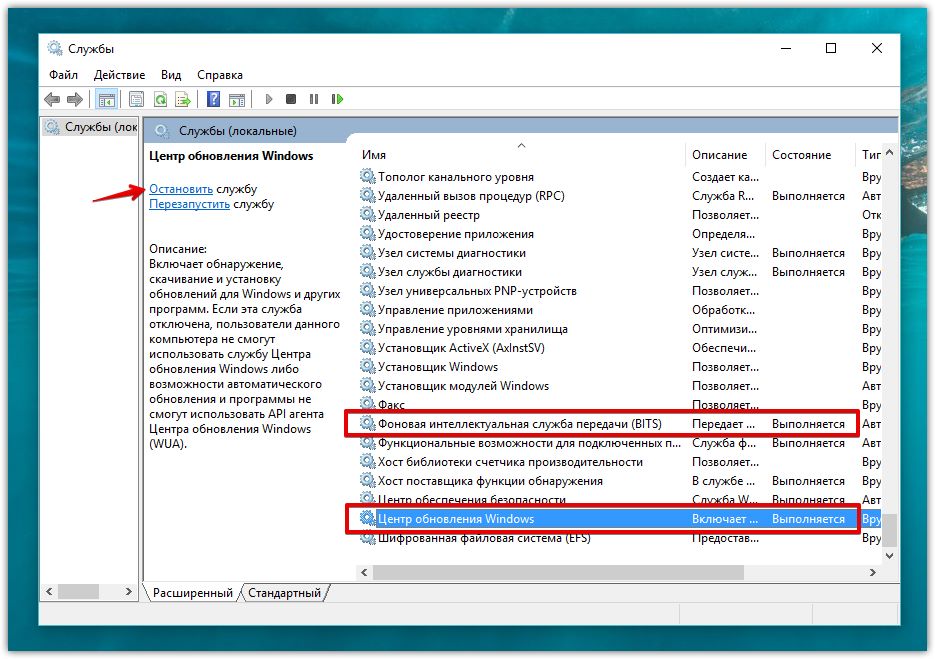 – именно на этот день назначена премьера новой ОС. Ожидается, что доступ к новинке откроется осенью 2021 г. По данным портала XDA Developers, пользователям Windows 7, Windows 8.1 и Windows 10 предложат бесплатную миграцию на Windows 11.
– именно на этот день назначена премьера новой ОС. Ожидается, что доступ к новинке откроется осенью 2021 г. По данным портала XDA Developers, пользователям Windows 7, Windows 8.1 и Windows 10 предложат бесплатную миграцию на Windows 11.
Выход масштабного обновления Windows был анонсирован в конце мая 2021 г. в рамках конференции для разработчиков Microsoft Build 2021. Тогда главный исполнительный директор Microsoft Сатья Наделла (Satya Nadella) рассказал о том, что предстоящий апдейт станет «одним из наиболее значимых за последнее десятилетие», а также отметил, что лично пользовался новой системой в течение нескольких месяцев и пребывает в восторге от нее.
- ИТ-маркетплейс Market.CNews: выбрать лучший из тысячи тариф на облачную инфраструктуру IaaS среди десятков поставщиков
Дмитрий Степанов
WSUS Offline Update — Обновление Microsoft Windows и Office без подключения к Интернету
Изменения в версии 12.
 0
0
— Поддержка удалена для Windows 7 и Server 2008 (R2), поскольку Microsoft прекратила поддержку для них 14 января 2020 г.
.
— Удалена поддержка для Microsoft Security Essentials, Защитника Windows 7, пакетов обновлений, клиента удаленного рабочего стола и Silverlight (переключатели загрузки /includemsse и /excludesp, переключатели обновления /instmsse, /instmssl и /updatetsc)
— Поддержка удалена для Windows 10 версии 1703, так как Microsoft прекратила ее поддержку 8 октября 2019 г.
.
— Разделить загрузку Windows 10 на отдельные части версии
.
— Включена полная переработка скриптов Linux версии 1.19 (Особая благодарность H. Buhrmester)
— Обновления за март 2020 г. добавлены в списки «только безопасность» для систем Windows 8.1 и Server 2012/2012 R2 (x86/x64)
.
— Включен улучшенный XSLT-фильтр для определения динамических обновлений Office по идентификатору продукта, а не по идентификатору семейства продуктов (особая благодарность Х. Бурместеру)
— Заменено обновленное обновление стека обслуживания за ноябрь 2019 г.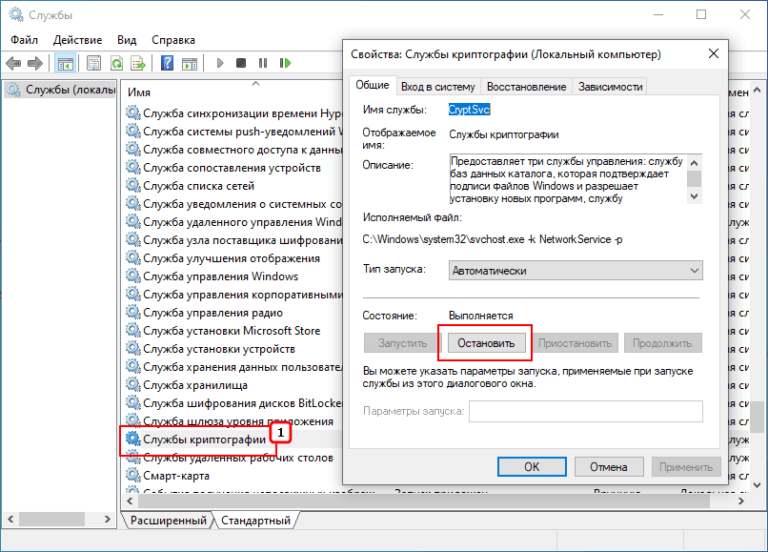 (kb4523200) обновлением стека обслуживания за март 2020 г. (kb4540721) для Windows 10 версии 1507 (спасибо «aker»)
(kb4523200) обновлением стека обслуживания за март 2020 г. (kb4540721) для Windows 10 версии 1507 (спасибо «aker»)
.
— Обновление стека обслуживания за ноябрь 2019 г. (kb4520724) заменено обновлением стека обслуживания за март 2020 г. (kb4540723) для Windows 10 версии 1607 и Windows Server 2016 (спасибо «aker»)
.
— Заменено обновленное обновление стека обслуживания за ноябрь 2019 г. (kb4523202) обновлением стека обслуживания за март 2020 г. (kb4541731) для Windows 10 версии 1709.(Спасибо «акеру»)
— Заменено обновленное обновление стека обслуживания за ноябрь 2019 г. (kb4523203) обновлением стека обслуживания за март 2020 г. (kb4540724) для Windows 10 версии 1803 (спасибо «aker»)
.
— Заменено обновленное обновление стека обслуживания за ноябрь 2019 г. (kb4523204) обновлением стека обслуживания за март 2020 г. (kb4539571) для Windows 10 версии 1809 и Windows Server 2019 (спасибо «aker»)
.
— Обновление стека обслуживания от февраля 2020 г. (kb4538674) заменено обновлением стека обслуживания от марта 2020 г.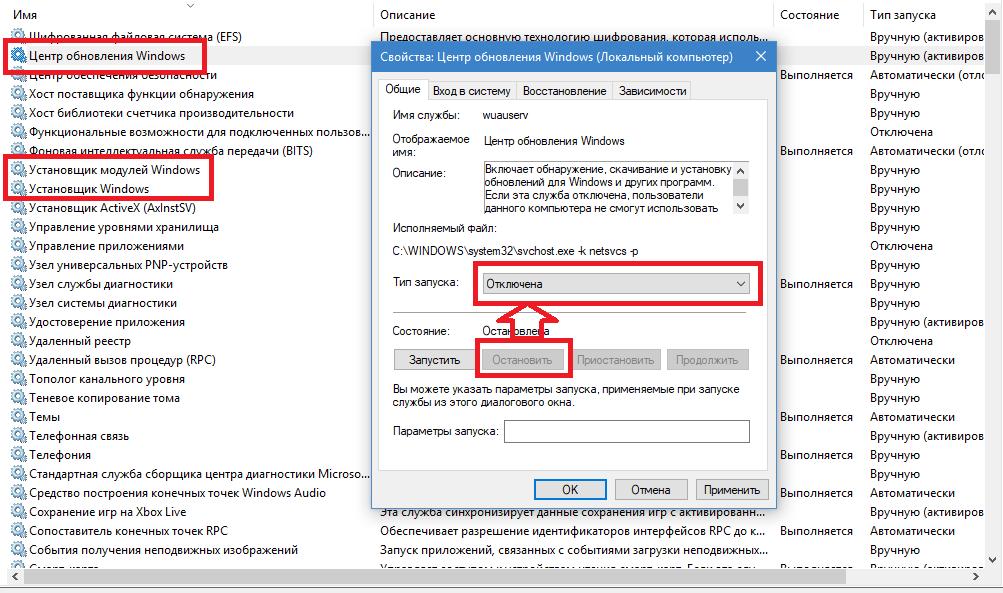 (kb4541338) для Windows 10 версии 19.03 и 1909 (спасибо «aker»)
(kb4541338) для Windows 10 версии 19.03 и 1909 (спасибо «aker»)
— Исправлено: недопустимая опция —no-check-certificate для утилиты загрузки Aria2 (спасибо «negg», «Dalai», «hbuhrmester» и «Gerby»)
— Исправлено: утилита Wget больше не загружала корневые сертификаты должным образом из-за ответов пользовательского агента от microsoft.com (спасибо «aker»)
.
— Исправлено: скорректирована последовательность установки, чтобы пакеты корневых сертификатов устанавливались раньше всех остальных (спасибо «aker»)
Изменения в версии 11.9.1 ЭПР
— Включена полная переработка скриптов Linux версии 1.19 (Особая благодарность H. Buhrmester)
— Обновления за март 2020 г. добавлены в списки «только безопасность» для систем Windows 8.1 и Server 2012/2012 R2 (x86/x64)
.
— Включен улучшенный XSLT-фильтр для определения динамических обновлений Office по идентификатору продукта, а не по идентификатору семейства продуктов (особая благодарность Х. Бурместеру)
.
— Заменено обновленное обновление стека обслуживания за ноябрь 2019 г. (kb4523200) обновлением стека обслуживания за март 2020 г. (kb4540721) для Windows 10 версии 1507 (спасибо «aker») 9.0005
— Обновление стека обслуживания за ноябрь 2019 г. (kb4520724) заменено обновлением стека обслуживания за март 2020 г. (kb4540723) для Windows 10 версии 1607 и Windows Server 2016 (спасибо «aker»)
.
— Заменено обновленное обновление стека обслуживания за ноябрь 2019 г. (kb4523201) обновлением стека обслуживания за март 2020 г. (kb4540722) для Windows 10 версии 1703 (спасибо «aker»)
.
— Заменено обновленное обновление стека обслуживания за ноябрь 2019 г. (kb4523202) обновлением стека обслуживания за март 2020 г. (kb4541731) для Windows 10 версии 1709.(Спасибо «акеру»)
— Заменено обновленное обновление стека обслуживания за ноябрь 2019 г. (kb4523203) обновлением стека обслуживания за март 2020 г. (kb4540724) для Windows 10 версии 1803 (спасибо «aker»)
.
— Заменено обновленное обновление стека обслуживания за ноябрь 2019 г.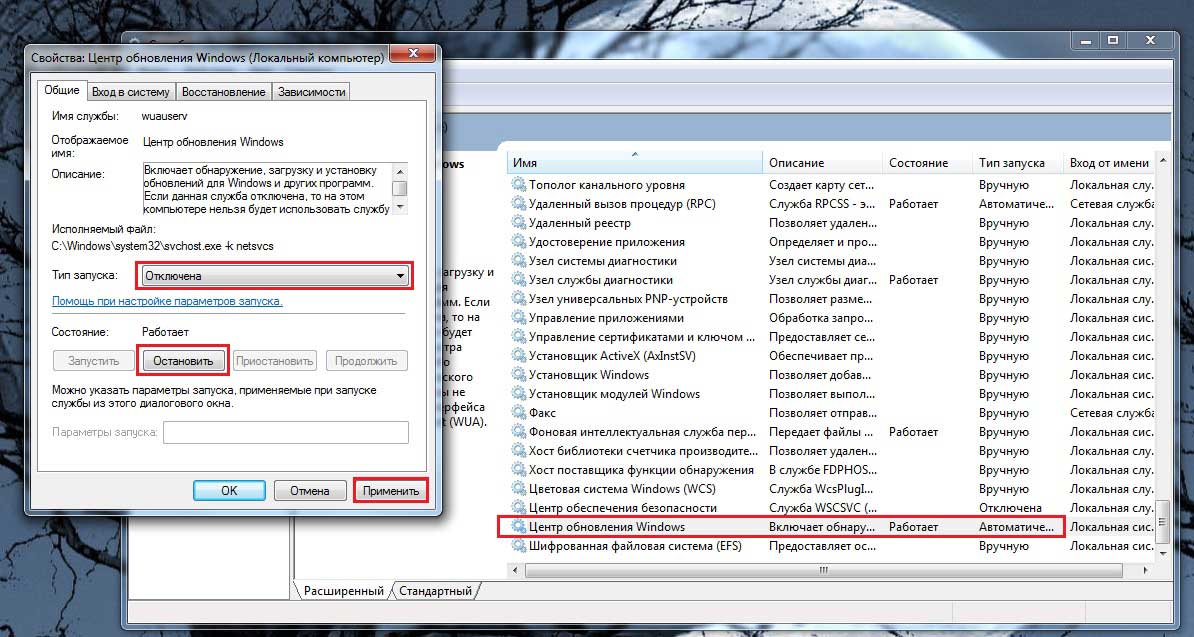 (kb4523204) обновлением стека обслуживания за март 2020 г. (kb4539571) для Windows 10 версии 1809 и Windows Server 2019 (спасибо «aker»)
(kb4523204) обновлением стека обслуживания за март 2020 г. (kb4539571) для Windows 10 версии 1809 и Windows Server 2019 (спасибо «aker»)
.
— Обновление стека обслуживания от февраля 2020 г. (kb4538674) заменено обновлением стека обслуживания от марта 2020 г. (kb4541338) для Windows 10 версии 19.03 и 1909 (спасибо «aker»)
— Исправлено: недопустимая опция —no-check-certificate для утилиты загрузки Aria2 (спасибо «negg», «Dalai», «hbuhrmester» и «Gerby»)
— Исправлено: утилита Wget больше не загружала корневые сертификаты должным образом из-за ответов пользовательского агента от microsoft.com (спасибо «aker»)
.
— Исправлено: скорректирована последовательность установки, чтобы пакеты корневых сертификатов устанавливались раньше всех остальных (спасибо «aker»)
Изменения в версии 11.9
— ПРИМЕЧАНИЕ. Эта версия будет последней, поддерживающей Windows 7 и Server 2008 (R2)
.
— Включена полная переработка скриптов Linux версии 1.17 (Особая благодарность H.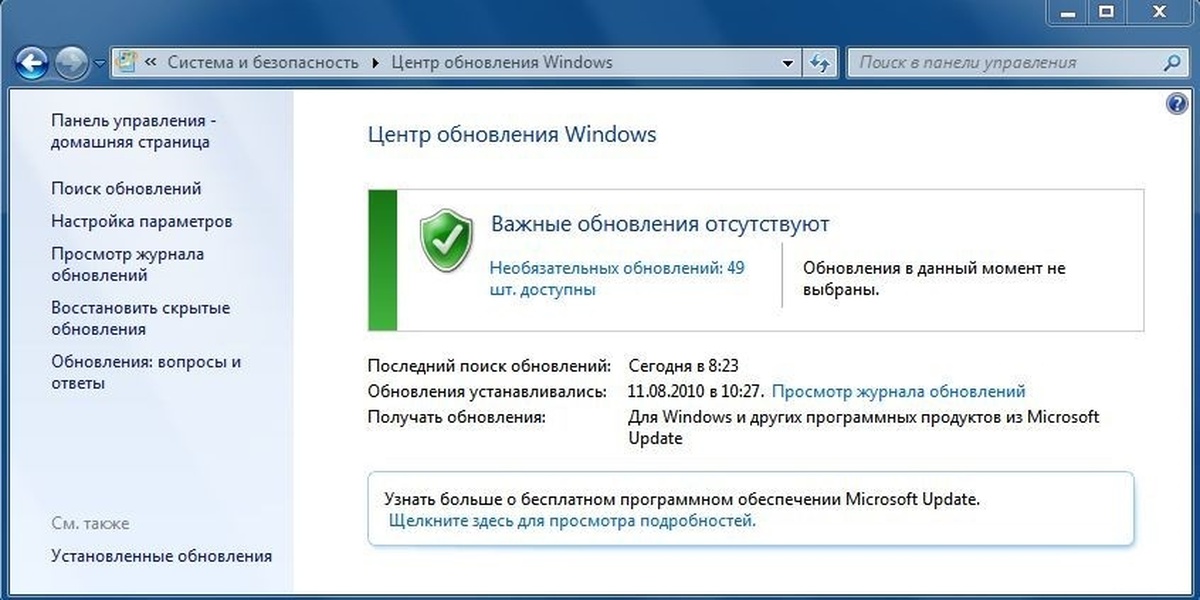 Buhrmester)
Buhrmester)
— Добавлен новый метод определения динамических обновлений Office для DownloadUpdates.cmd (особая благодарность H. Buhrmester)
— Обновления за декабрь 2019 г. добавлены в списки «только безопасность» для систем Windows 7/8.1 и Server 2008 R2/2012/2012 R2 (x86/x64)
.
— Обновления за январь 2020 г. добавлены в списки «только безопасность» для систем Windows 7/8.1 и Server 2008 R2/2012/2012 R2 (x86/x64)
— Обновления за февраль 2020 г. добавлены в списки «только безопасность» для систем Windows 8.1 и Server 2012/2012 R2 (x86/x64)
.
— Обновления безопасности только для интегрированных платформ .NET Frameworks за январь 2020 г. и качественные накопительные пакеты
— Распространяемые библиотеки времени выполнения C++ 2019 обновлены до версии 14.24.28127.4 (спасибо «aker»)
.
— Обновление стека обслуживания за ноябрь 2019 г. (kb4526478) заменено обновлением стека обслуживания за февраль 2020 г. (kb4537830) для Windows Server 2008 SP2 (спасибо «aker») 9. 0005
0005
— Обновление стека обслуживания за ноябрь 2019 г. (kb4523206) заменено обновлением стека обслуживания за февраль 2020 г. (kb4537829) для Windows 7 (x86/x64) и Server 2008 R2 (спасибо «aker»)
.
— Обновление стека обслуживания за ноябрь 2019 г. (kb4523208) заменено обновлением стека обслуживания за декабрь 2019 г. (kb4532920) для Windows Server 2012 (спасибо «aker»)
.
— Заменено обновленное обновление стека обслуживания за ноябрь 2019 г. (kb4524569) обновлением стека обслуживания за февраль 2020 г. (kb4538674) для Windows 10 версии 19.03 (Спасибо «aker»)
— Удалена утилита pciclearstalecache из определений статической установки для Windows 7 (x86/x64) и Windows Server 2008 R2 (спасибо «janicholson»)
.
— Исправлено: часть загрузки пропустила несколько и неправильно исключила другие обновления Windows 10 из-за новых URL-адресов (спасибо H. Buhrmester)
— Исправлено: удаление неподписанных файлов не регистрировалось должным образом в DownloadUpdates.cmd (спасибо H.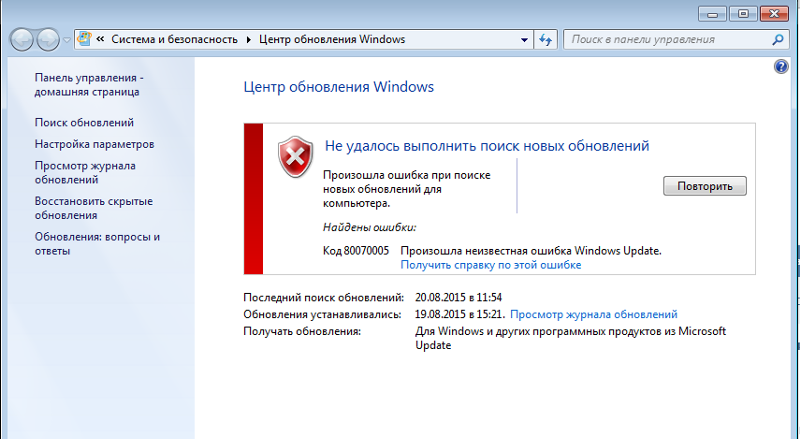 Buhrmester)
Buhrmester)
— Исправление: добавлены обновления стека обслуживания за июль 2016 г. (kb3173426/kb3173424) для сканирования предварительных условий для Windows 8.1 / Server 2012 (R2), чтобы избежать бесконечных циклов обновления (спасибо «aker»)
— Исправлено: утилита Wget отказалась загружать с сайта download.wsusoffline.net и других из-за сбоев проверки сертификата в Windows 10 / Server 2016/2019 (спасибо J. Noller)
— Исправление: утилита Wget больше не выполняла перенаправления HTTP в URL-адресах загрузки файлов подписей Защитника Windows и Microsoft Security Essentials из-за ответов пользовательского агента с сайта microsoft.com (спасибо «Dalai»)
Acronis Cyber Protect Home Office и Acronis Cyber Protect: необходимые обновления безопасности для Windows 7
Читайте также:
используйте Google переводчик
Применяется к:
- Acronis Cyber Protect Home Office
- Acronis Cyber Protect 15
- Acronis Cyber Protect Cloud
Операционные системы:
- Windows
- Windows 7
Последнее обновление: 07-06-2022
Введение
Поддержка Windows 7 закончилась 14 января 2020 г. , и компьютеры под управлением Windows 7 больше не будут получать обновления программного обеспечения, включая обновления безопасности, от Microsoft. Microsoft настоятельно рекомендует пользователям перейти на поддерживаемую версию Windows 10.
, и компьютеры под управлением Windows 7 больше не будут получать обновления программного обеспечения, включая обновления безопасности, от Microsoft. Microsoft настоятельно рекомендует пользователям перейти на поддерживаемую версию Windows 10.
Acronis Cyber Protect Home Office, Acronis Cyber Protect 15 и Acronis Cyber Protect Cloud поддерживают Windows 7 при условии, что установлены необходимые обновления безопасности.
Решение
Установите следующие обновления безопасности в вашей системе Windows 7. Они необходимы для правильного функционирования компонентов безопасности продуктов Acronis.
- KB4490628: https://support.microsoft.com/en-us/topic/servicing-stack-update-for-windows-7-sp1-and-windows-server-2008-r2-sp1-march-12 -2019-b4dc0cff-d4f2-a408-0cb1-cb8e918feeba
- KB4474419: https://support.microsoft.com/en-us/topic/sha-2-code-signing-support-update-for-windows-server-2008-r2-windows-7-and-windows-server -2008-сентябрь-23-2019-84a8aad5-d8d9-2d5c-6d78-34f9aa5f8339
Acronis Cyber Protect 15, Acronis Cyber Protect Cloud и Acronis Cyber Protect Home Office (сборки более ранние, чем 39703)
- Расширенное обновление безопасности (ESU) для Windows 7.
 Примечания к ESU:
Примечания к ESU:
1) ESU не является бесплатным. ESU — это платная услуга Microsoft, а не Acronis.
2) ESU доступен только в выпусках Windows 7 Professional, Enterprise и Education. Пользователи Windows 7 Embedded с контрактом на поддержку Ecosystem Partner Servicing Offering (EPSO) также могут покупать и использовать ESU.
Владельцы выпусков Starter, Home Basic, Home Premium Windows 7 не могут получить ESU. Microsoft не указывает Windows 7 Ultimate как подходящую для ESU. Были неофициальные сообщения о том, что ESU работает над изданием Ultimate.
3) ESU доступен только через Центр обслуживания корпоративных лицензий (VLSC) и у поставщиков облачных решений (CSP). Обычный домашний пользователь не может приобрести его в интернет-магазине Microsoft.
4) Чтобы узнать больше о ESU, посетите страницу часто задаваемых вопросов https://docs.microsoft.com/en-us/troubleshoot/windows-client/windows-7-eos-faq/windows-7-extended-security -обновления-часто задаваемые вопросы.


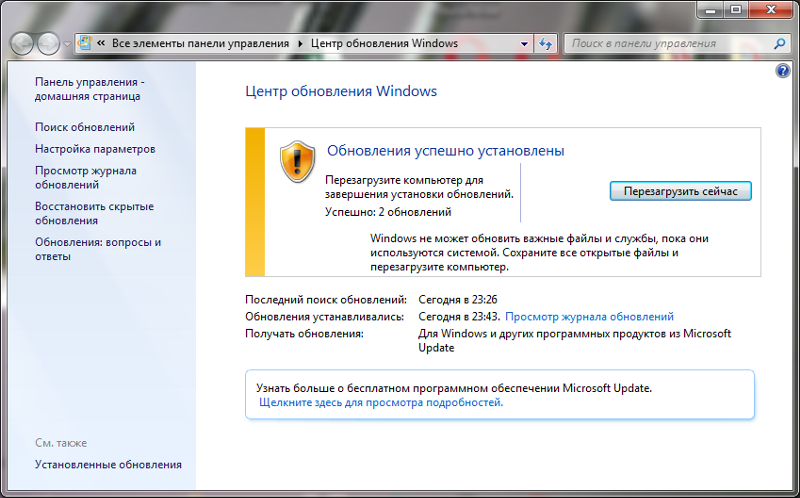 Примечания к ESU:
Примечания к ESU: 
